很多,不同的人根据自己的习惯使用不同的工具,并无好坏之分。
所以这是一个不断尝试并且发现适合自己的工具的过程。
macromedia试过,一般
UE试过,全部手打,很麻烦。
Notepad++是一款功能强大的免费开源的代码编辑器
Sublime在试验:(英语生词太多,果然是不想花时间阅读官网啊)(所有的功能都在那唯一的一行菜单栏里,都看一遍,基本上所有技巧都知道)
1 在官网秒速下载http://www.sublimetext.com/3,按照提示路径秒安装,秒打开,真是一个轻量级的软件
2
那么,
notepad技巧(复习时只需要看红字)【查看一次软件菜单栏上的快捷键就都知道了@.@】
1 移动到另一视图,可以参考例子代码时使用。单击“移动到另一视图”收回。
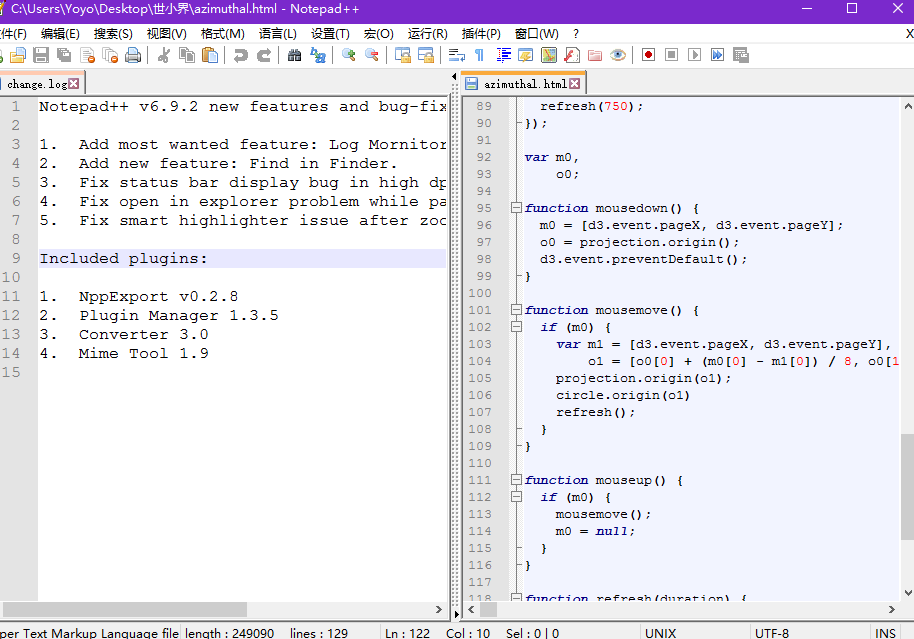
2 CTRL+鼠标,放大代码缩小代码
关键是可以有顺畅的体验。
3 ctrl+L,快速删除当前行。光标在哪行,删除的就是哪行。
4 我们把光标停在图中标出的第二行,然后按住“Ctrl”和“Shift“键不放,再按下”Up“键(指的是键盘上的向上箭头键),即可将图中第二行的位置上移一行
5 大小写转换:我们先选中要转换的字符,然后按住“Ctrl”和“Shift“键不放,再按下”U“键,即可将图中的小写字符转换成大写字符了
6 ctrl+D 复制当前行到下一行,想要复制几行就几行
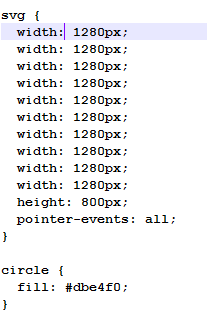
7 在浏览器中查看
运行,选一个浏览器即可。无需从文件夹中打开。也可以记住快捷键。
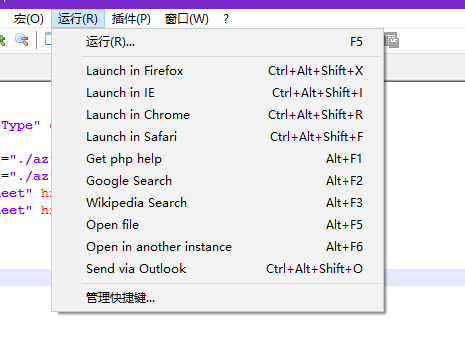
8 代码缩进的快捷键
代码往左边缩进的快捷键是(shift+tab),往右边缩进的快捷键是tab按键,这个可以提高代码的可读性。
Sublime 一些技巧(熟练使用可以极大极大的提高代码速度)
插件可以省时间,但是目前对新手来说,还是先打好基础吧,以后再装插件
- 使用 Ctrl+D 选择词的过程中可以使用 Ctrl+K、Ctrl+D 跳过
- 使用 Escape 可以退出多行游标模式
- 默认情况下,使用 “shift+ 鼠标右键点击”可以产生多行游标
- ALT+F3 进行多选,只能选择跟现在选择的一模一样的
- 命令模式,可以少用鼠标,少记快捷键。命令模式可以模糊匹配,输入一个词,差不多想找的肯定有了。
- “打开命令模式”的快捷键是?Ctrl+Shift+P
- close 标签,alt+ . 。所以只需要打半个标签就行了,快速呐~
- 在当前行下面添加一行,ctrl+enter
- 一部分进行缩进:ctrl+ }] ,左边那个往左缩进,右边那个往右缩进。
- 选择需要注释的代码,多行或单行都很随意,然后使用”Ctrl+/”,或者使用“Ctrl+Shft+/”即可快速注释。注释了再同样按一下即可接触注释。
- 按住”Ctrl+F”快捷键,即可进行快速搜索,在搜索框下边输入要找的变量名称和方法名等都可以,定位很迅速。
- 右侧可以看到整个代码的缩略图,点击相应的区域即可快速定位到了
- Ctrl+P快捷键可以快速打开文件,输入文件名称即可切换打开了,因为可能我们一次打开的窗口比较多,Ctrl+P快捷键可以快速的切换到相应的文件

慕课网现在有关于sublime的详细讲解呢,当然是视频课程,习惯看文档的同学就不要去看了,习惯看视频的同学就去看下吧,讲的蛮好的,人家免费提供的,不要挑剔那么多~
朽木的关于sublime3的博客也是相当全面
http://www.xiumu.org/note/sublime-text-3.shtml
或者:
有许多可编写纯文本的编辑器。事实上,无论你使用的是哪种计算机,都已安装一种编辑器。
如果使用的是 PC,有“记事本(Notepad)”程序。
如果使用的是 Mac,有“文本编辑(TextEdit)”程序。
如果使用的是 Linux 分发,则至少具有一个命令行 文本编辑器,例如 Nano 或 Vi。某些分发可能也已 安装 GUI 文本 编辑器。
常规文本编辑器在工作时较慢,因为需要 手动键入每个字符。编写代码时,你将 很快注意到代码结构是重复的 - 你将会 一遍又一遍地编写看起来相同的代码。
常规文本编辑器(例如“文本编辑”或“记事本”)将无法帮助 你解决此问题。但是编写代码的文本编辑器将通过 突出显示彩色语法、自动完成常见的代码块、 自动进行格式设置和完全超出你想象的其他方式来帮助你摆脱困境。
不存在“最佳”文本编辑器。这都是个人 偏好问题。希望你至少下载其中的两个文本编辑器进行尝试以便找到 自己所青睐的一款。
Sublime Text 3
Windows、Mac、Linux
成本:70 美元(但可免费无限次使用弹出窗口)
样式:GUI
Sublime Text 快速、轻量级且易于定制。使用 大量键盘快捷方式,多个游标和巨大的 插件生态系统,你可以创建完美的工作流。
但是,Sublime Text 的更新最近开始变慢,这让 一些开发者感到担忧。许多开发者聚集到
Atom
Windows、Mac、Linux
成本:免费
样式:GUI
ATOM 由 GitHub 提供,进军文本编辑器场景的时间相对较晚, 其外观和感觉与 Sublime Text 类似。二者均以具有多个游标为特征, 并且其共享许多相同的键盘快捷方式。与 Sublime Text 相似的另一点是, ATOM 具有丰富的包生态系统,你可以随心所欲地 自定义编辑器。
ATOM 和 Sublime Text 都非常受欢迎,你 接触到的大多数 Web 开发者可能都使用这两种编辑器中之一。
Notepad++
Windows
成本:免费
样式:GUI
典型的轻量级文本编辑器 Notepad++ 始于 2000 年。
Notepad++ 的插件生态系统不像 ATOM 或 Sublime Text 那样大, 但是许多人喜欢其简洁的(或许为守旧派?) 外观。
Emacs
Windows、Mac、Linux
成本:免费
样式:命令行或 GUI
Emacs 是始于 20 世纪 70 年代的 开源文本编辑器。与 Vim 一样,它是最流行的 Linux 文本 编辑器之一。
通常将 Emacs 描述为操作系统,因为即使是简洁安装, 也会存在多个预期在文本编辑器内部不会包括的应用程序, 例如新闻阅读程序、多个 计算器、大量游戏、文件加密/解密 以及以 Emacs Lisp 编写的插件的包管理器。
所有 Emacs 命令存在于同一命名空间,因此 通过使用 C-x C-f (Ctrl - x、Ctrl - f)等一连串击键打开文件来区分命令并不罕见。由于其惊人的 可定制性,在编辑器中具有最陡峭的学习 曲线。你将十分希望对其进行定制:安装插件、 尝试插件、测试冲突、取消安装具有 冲突的插件并重复执行操作。
Vi/Vim
Windows、Mac、Linux
成本:免费且开源
样式:命令行或 GUI
Vim 或 Vi IMproved 是 Unix Editor Wars 中的另一款文本编辑器。
只要是可运行标准 C 语言的地方,Vim 可谓无处不在,并且通常位于 多数 Linux 和包括 Mac OS X 在内的非 Windows 系统的基础安装中。 同时还提供相当强大的 教程 来 教授使用方法。学习之后便可随时随地进行使用。
对于有经验的学生(其他人,即便你 此时不了解也没问题):当某些命令适用时,Vim 依赖于 模式或范围。在命令模式下,用户可以 围绕文件或执行命令。例如,在插入模式下, 可以编辑文件。而在创建 HTML 文件时(且处于 HTML 模式),可以将 html:5 扩展为 空 HTML 文件的样板文件。